Skrevet av Bjørn Hopland (daglig leder, Smart Endring AS)
Bjørn er gjesteblogger her på KontorTek.no, samt samarbeidspartner ifm kurs og opplæring innen Microsoft Office365 og Skype for Business.
Utbredelsen av Office 365 i Norge er imponerende. Sannsynligvis har mer enn halvparten av norske bedrifter og offentlig virksomhet tatt dette i bruk. Det vil si de har kjøpt det, men det varierer sterkt i hvilken grad den ansatte har tatt i bruk de nye mulighetene. Det er synd fordi dette er en perfekt verktøykasse for alle som ønsker fleksibilitet i hvor og når man jobber.
Hva er Office 365?
Kort sagt kan nå virksomheten kvitte seg med lokale servere der mange i dag har lagret dokumenter og epost, og du som bruker kan jobbe med alle dine dokumenter, notater og epost på PC, Mac, telefon og nettbrett fra hvor som helst uten å trenge VPN eller Citrix-løsninger for å få tilgang. Du kan sågar gå bort til en flyplass-PC, logge på med din vanlige bruker og ha samme tilgang i nettleseren.
Hvordan kan du vite om du har Office 365?
Ja, det er et relevant spørsmål fordi det er ikke alltid IT-avdelingen forteller deg dette. Det du gjør for å sjekke er å åpne nettleseren din og skrive portal.office.com på adresselinjen. Da kommer du til en påloggingsside. Oppgi din epostadresse og ditt vanlige passord. Om du har Office 365 vil du nå komme til en nettside som viser deg de nye mulighetene. Om du ikke kommer inn har du sannsynligvis ikke tilgang til Office 365.

Det er ikke sikkert du har alle funksjoner tilgjengelig som vist på bildet. Noen gange fjerner IT det de ikke vil du skal bruke av ulike årsaker. Under skal jeg beskrive de mulighetene du som vanlig bruker har for personlig bruk basert på standard oppsett av Office 365.
Outlook
Ved å trykke på de ulike flisene starter du de enkelte appene i Office365. Ja vi kaller dem apper nå, akkurat som på telefonen. Legg også merke til at Outlook-funksjonene nå er fordelt på ulike apper. Du finner E-post, Kalender, Personer(kontakter) og Oppgaver akkurat som på telefonen, Istedenfor å være samlet i ett program slik vi kjenner det fra skrivebordprogrammene på PC og Mac. Fra denne siden kan du også laste ned og installere den nyeste versjonen av Office skrivebordprogrammene på inntil 5 PC’er. Det vil si du kan gjøre det både på jobb-PC’n, og på Macen hjemme uten at det koster jobben noe mere.
OneDrive for Business
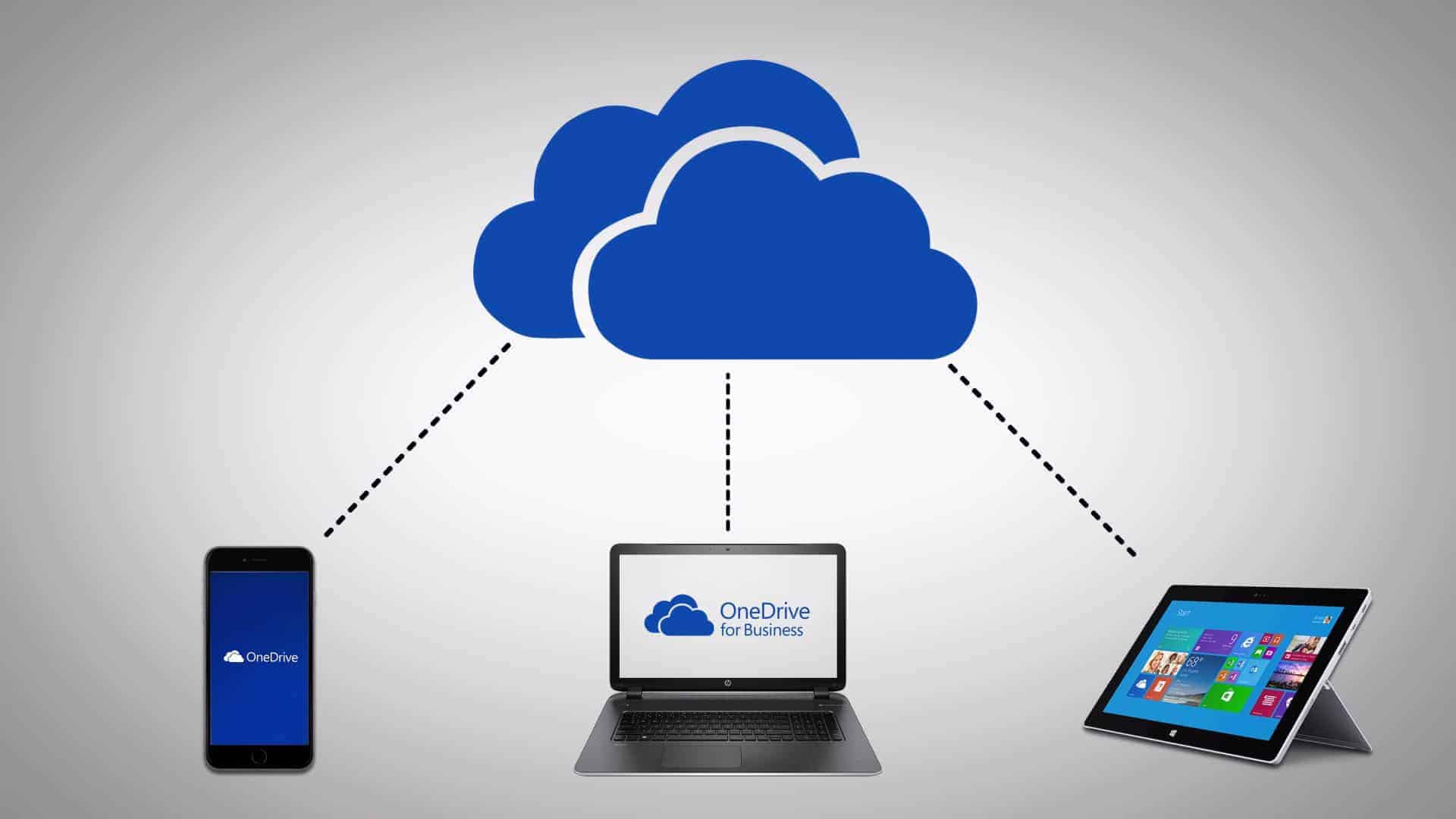
Fordelen med OneDrive er at alt som ligger der har du tilgang til fra en hvilken som helst PC med nettleser samt telefon og nettbrett gjennom egne apper. Du kan selv flytte dine dokumenter til OneDrive.
OneNote
Din mulighet til å samle informasjon om alt mulig som i en utklippsbok og organisere løse notater. Dette er “the Swiss army knife” i Office-samlingen, men ikke så godt kjent av mange selv om den har vært en dal av Office siden 2003 🙂
Du kan arbeide og samarbeide med andre om aktiviteter, forberede møter, føre møtenotater og referat samt følge opp dine oppgaver etter møtet. Det beste er at notatbøkene fungerer supert på telefonen slik at du alltid har notatene dine med deg og kan gjøre notater der du er. Du kan også knipse bilder av tavler, lysbilder og dokumenter og legge dem rett inn i din digitale notatbok. Du finner igjen alt på din PC senere og kan bearbeide notatene videre der.
Skype for Business
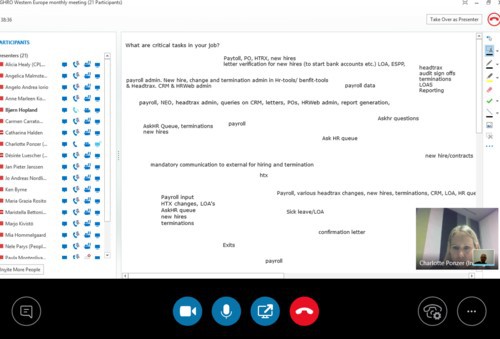
Du kan jobbe sammen med en kollega på et annet sted om dere satt i samme rom med å se på- og redigere et felles dokument, ha team-møter der du har digital tavle som fungerer som whiteboard i et vanlig møterom og gjennomføre engasjerende presentasjoner som om tilhørerne satt i samme sal. Er du på farten kan du delta i møtet fra telefonen der du ser både de andre deltakerne og PowerPoint-presentasjoner i møtet.
Teams og Planner
For grupper som jobber tett sammen i det daglige, eller i et prosjekt, finnes det nå en rekke samarbeidsfunksjoner som er brukerstyrt. Det vil si at ikke trenger å spørre IT om hjelp til å etablere en samarbeidsplass for deling av dokumenter og notater. Du kan opprette samtalerom for ulike tema og ha ad-hoc Skypemøter med de andre i teamet. All historikk i meldinger og annen informasjonsutveksling blir lagret så om du er borte en dag, eller om det kommer inn et nytt teammedlem i morgen ser man hva som har foregått tidligere.
Teams bygger på grupper. Det gjør også Planner som gir deg mulighet til å sette opp prosjekter med aktiviteter og oppgaver som kan fordeles til ulike teammedlemmer, samt organisere alle prosjektdokumenter og prosjektkommunikasjon.
Sway
Et utrolig morsomt verktøy for nettpresentasjoner. Dette må du nesten bare prøve. Her kan du fortelle en historie med bilder tekst og video som fungerer like bra på mobil og nettbrett som på PC. Se her: Bruk hodet til å være kreativ – ikke til å huske detaljer
Jeg går ikke gjennom resten av appene ettersom de stort sett bare er relevante dersom organisasjonen har valg å ta dem i bruk, slik som SharePoint.
Vil du lære å ta i bruk de nye mulighetene og skaffe deg frihet til å arbeide hvor som helst på PC, Mac, nettbrett og telefon? Sjekk våre muligheter for opplæring





